使用sublime text实现日志级别分类输出可通过三种方法1.修改.sublime-syntax文件添加正则匹配关键字并设置不同颜色实现语法高亮如为info设置constant.info样式并配色蓝色2.安装highlighter或log highlight插件配置关键词样式设置快捷键过滤显示error和warn日志支持正则表达式筛选3.编写shell/python脚本解析日志内容添加ansi颜色码通过自定义构建系统输出到sublime控制台需确保控制台开启ansi颜色渲染。
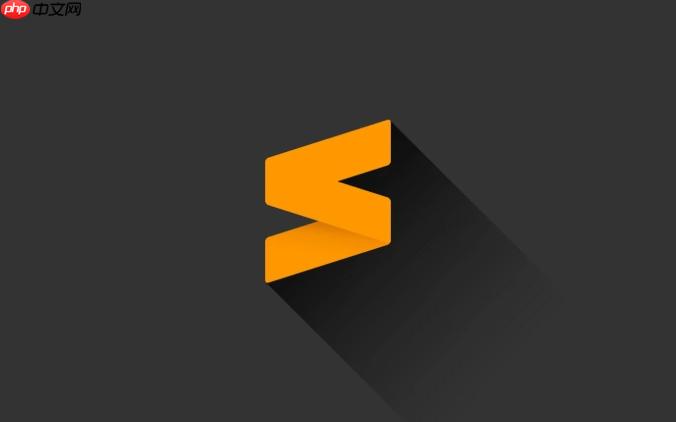
在调试代码或排查问题时,日志是开发者最常用到的工具之一。但如果你的日志输出杂乱无章,没有区分级别,那效率就会大打折扣。Sublime Text 作为一个轻量又强大的编辑器,可以通过一些小技巧实现日志级别的分类输出功能,比如支持 info、debug、warn 等类型,让日志更清晰易读。
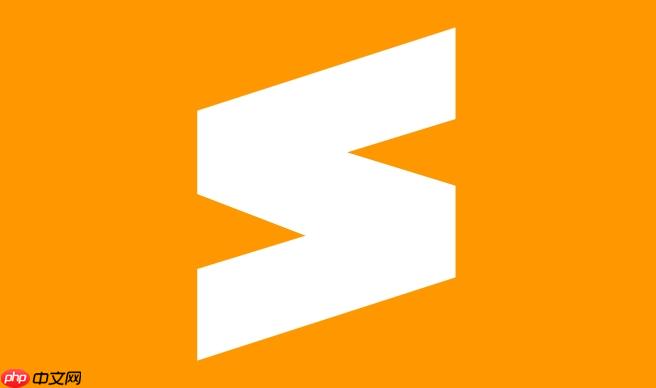
下面介绍几种实用的方法来实现这个功能。
Sublime 的一个强项是可以自定义语法高亮规则。你可以通过修改
.sublime-syntax
INFO
DEBUG
WARN
ERROR
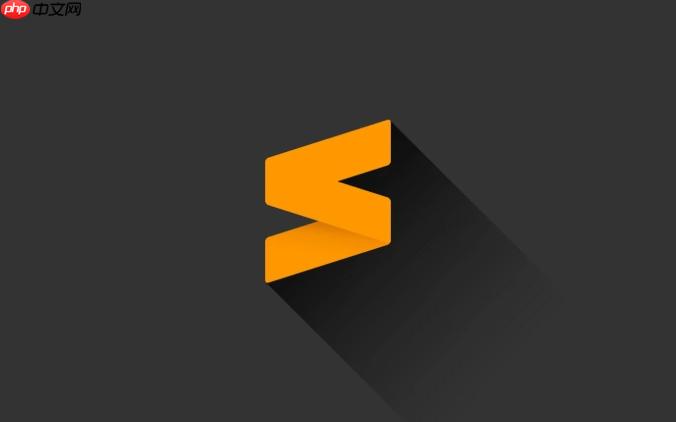
操作步骤:
CustomLog.sublime-syntax
match:
举个例子:
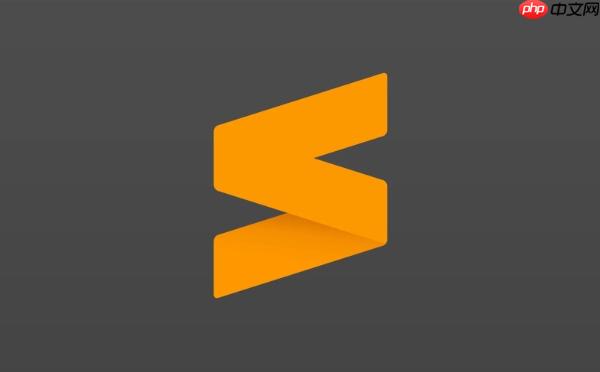
match: \b(INFO)\b scope: constant.info
然后在你的主题文件里给
constant.info
INFO
如果你想更进一步,不只是颜色区分,还想按级别过滤或者跳转查看特定类型的日志,可以借助 Sublime 插件,比如 Highlighter 或者 Log Highlight 这类插件。
使用建议:
这类插件通常会在状态栏或侧边栏提供交互入口,方便快速筛选。例如设置一个快捷键只显示
ERROR
WARN
如果你是在运行脚本的过程中输出日志,还可以结合 Sublime 的 Build System 功能,在执行命令时调用一个预处理脚本,将不同级别的日志输出到不同的位置或格式。
比如你可以写一个简单的 shell 脚本或 Python 脚本,把日志内容解析后加上前缀颜色标记,再传回 Sublime 的控制台。这样不仅能分类,还能带颜色展示。
示例思路:
注意:需要确保你的 Sublime 控制台支持 ANSI 颜色渲染,某些版本可能默认不开启。
基本上就这些方法了。实现起来不算复杂,但确实能提升日志阅读体验。关键是要根据自己的项目结构和使用习惯选择合适的方式,比如只是想看颜色区分就用语法高亮;如果想动态过滤或搜索,插件会更灵活;要是你在开发过程中直接输出日志,那就试试自定义构建系统加脚本处理。
以上就是Sublime实现日志级别分类输出功能_支持info debug warn等多种类型的详细内容,更多请关注php中文网其它相关文章!

每个人都需要一台速度更快、更稳定的 PC。随着时间的推移,垃圾文件、旧注册表数据和不必要的后台进程会占用资源并降低性能。幸运的是,许多工具可以让 Windows 保持平稳运行。

Copyright 2014-2025 https://www.php.cn/ All Rights Reserved | php.cn | 湘ICP备2023035733号